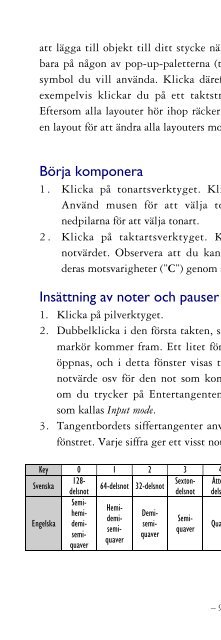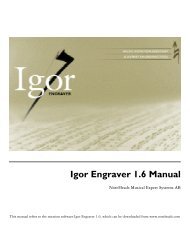QUICKSTART GUIDE - SVENSKA - Igor Engraver
QUICKSTART GUIDE - SVENSKA - Igor Engraver
QUICKSTART GUIDE - SVENSKA - Igor Engraver
Create successful ePaper yourself
Turn your PDF publications into a flip-book with our unique Google optimized e-Paper software.
kommer att synas ovanför den översta notraden i systemet i ett partitur<br />
samt i alla stämlayouter.<br />
• Notradstext (staff text): denna ikon används då du vill skriva in text för<br />
en viss notrad. Den påverkar inte uppspelning. Använd denna för<br />
speciella instruktioner till en musiker osv.<br />
• Not-/ paustext (entry expression text): denna ikon ger text för en viss<br />
not, ett ackord, eller en paus. Många termer påverkar uppspelning<br />
(såsom pizz, pizz., arco, mute, staccato och sord, etc, med eller utan<br />
punkter). En fullständig förteckning återfinns i manualen.<br />
• Repetitionssiffror (rehearsal marks): Repetitionssiffror placeras som<br />
systemtext. Skillnaden är att dessa kan vara inneslutna i fyrkanter eller<br />
ovaler. Detta definieras i styckeinställningarna.<br />
3. Välj lämplig texttyp. Klicka där du vill ha texten (på en not, på en<br />
notrad, eller på en tom plats på en sida). Observera att sidtextrutor<br />
markeras genom att klick-dra med musen.<br />
4. Skriv in din text. För att skriva in flera rader text kan du trycka på<br />
Alt/Option-Return. Klicka sedan på Return eller klicka med musen utanför<br />
textrutan för att lämna den.<br />
5. Klicka på textrutan en gång för att ändra typsnitt och storlek på texten.<br />
Fontmenyn skall nu komma fram. Därifrån kan du välja typsnitt, storlek<br />
och dessutom utseende (kursivering, fetstil osv) på texten. Vi rekommenderar<br />
att du ändrar grundinställningarna för typsnitt (i Template<br />
Settings) till de enligt dig mest lämpliga typsnitten.<br />
6. För att ändra i texten, dubbelklicka på den och skriv om.<br />
7. Textrutorna kan flyttas med musen eller med piltangenterna (om<br />
textrutorna är markerade).<br />
8. Om du har skrivit in en tempoangivelse, men vill sätta ett eget tempo,<br />
kan du ändra det genom att höger-/ kontrollklicka på textrutan och välja<br />
Set system text tempo. I fönstret som öppnas, välj ett nytt tempo och<br />
klicka på Set.<br />
MER LÄSNING: <strong>Igor</strong> <strong>Engraver</strong> Manual, kapitel 3, 11<br />
– 16 –